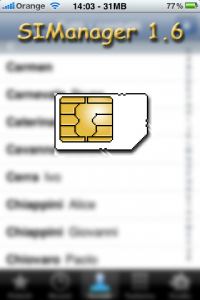 Odkąd jestem posiadaczem iPhone’a bolało mnie bardzo do tej pory, że nie mogłem zapisywać kontaktów na karcie SIM.
Odkąd jestem posiadaczem iPhone’a bolało mnie bardzo do tej pory, że nie mogłem zapisywać kontaktów na karcie SIM.
Teraz, po prawie roku, ktoś raczył stworzyć taką aplikację – SiManager. Aplikacja jest wciąż w wersji beta oznaczona symbolem 1.6.
Zapoznałem się już z aplikacją i zdążyłem o niej co nieco poczytać. Tak więc, niekompatybilna jest z wersją 3.1.2 i nie należy jej instalować. Na chwilę obecną często przeprowadzane są aktualizacje oprogramowania eliminujące błędy i pewnie ta niekompatybilność niebawem się zmieni. Dla niedoświadczonych użytkowników SiManager jest niezalecany. Może spowodować utratę kontaktów.
W tym celu należy zabezpieczyć się wykonując kopię zapasową kontaktów poprzez połączenie SSH.
Nawigacja do ścieżki:
/ Private / var / mobile / Library
O programie:
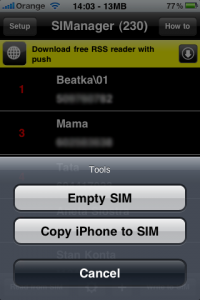 SiManager pozwala na importowanie, edycję i zapisywanie nowych kontaktów na karcie SIM. Aplikacja ma prosty interfejs. Najważniejsze przyciski są w menu głównym, a możemy między innymi:
SiManager pozwala na importowanie, edycję i zapisywanie nowych kontaktów na karcie SIM. Aplikacja ma prosty interfejs. Najważniejsze przyciski są w menu głównym, a możemy między innymi:
- Odczytać kontakty z SIM
- Zapisać wybrane kontakty na SIM – w tym celu przyciskiem + dodajemy kontakty z wybranymi numerami do listy pordęcznej
- Wyczyścić kartę SIM
- Przekopiować wszystkie kontakty iPhone na SIM
Dwie ostatnie opcje są dostępny w przycisku Narzędzi (koło zębate)
Mamy również możliwość wyboru podpisów umieszczanych na karcie SIM: tj. kolejność imienia i nazwiska. Jest również możliwość Szybkiego zapisu.
Jeśli chcecie się zapoznać z programem, macie tą możliwość. Aby pozyskać aplikację wystarczy dodać repozytorium http://test.beyouriphone.com i pobrać program 🙂
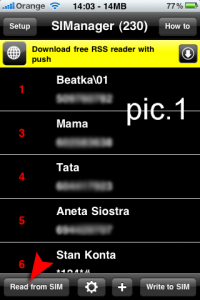 Jak zapisywać kontakty na SIM?
Jak zapisywać kontakty na SIM?
- Pierwszą czynnością jest odczytanie informacji z karty SIM. W tym celu klikamy przycisk READ FROM SIM (pic.1). SiManager odczytuje informacje z SIM, trwa to od jakiś czas (moja karta ma 230 wpisów i musiała być odczytana każda komórka, nawet pusta). Zaimportowane wpisy mają tło czarne.
- Gdy już załaduje nam się lista pozycji z karty. Możemy stare wpisy usunać, naciskając na niego – wysunie się przybornik pytający czy: Zmodyfikować, Usunąć czy Importować. Usuwając kontakt zostanie on podświetlony na czerwono, procedura usuwania zakończy się po finalizacji procesu edycji kontaktów. O tym w dalszej części.
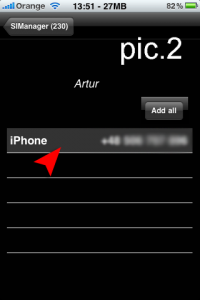 Dodawanie nowych kontaktów. W tym celu klikamy przycisk +. Z książki telefonicznej iPhone’a wybieramy odpowiednią pozycję. Wyświetli nam się obraz jak w pic.2, klikamy raz na numer i wychodzimy. Program niestety nie informuje o dodaniu kontaktu do nowej listy. Ale po wykonanej czynności w wolnej komórce pojawi się wpis z numerem – akcentowany zielonym tłem.
Dodawanie nowych kontaktów. W tym celu klikamy przycisk +. Z książki telefonicznej iPhone’a wybieramy odpowiednią pozycję. Wyświetli nam się obraz jak w pic.2, klikamy raz na numer i wychodzimy. Program niestety nie informuje o dodaniu kontaktu do nowej listy. Ale po wykonanej czynności w wolnej komórce pojawi się wpis z numerem – akcentowany zielonym tłem.- Jeśli nasza praca z programem została zakończona naciskamy przycisk WRITE TO SIM. SiManager w tym czasie dodaje nowe pozycje i usuwa stare. Po wszystkim, wszystkie wpisy są z czarnym tłem. Operacja zakończona sukcesem.
- Edytując kontakt nowym numerem lub nazwą, jego wyświetlanie na liście zmieni się. Będzie koloru ciemno czerwonego.



Brak komentarzy